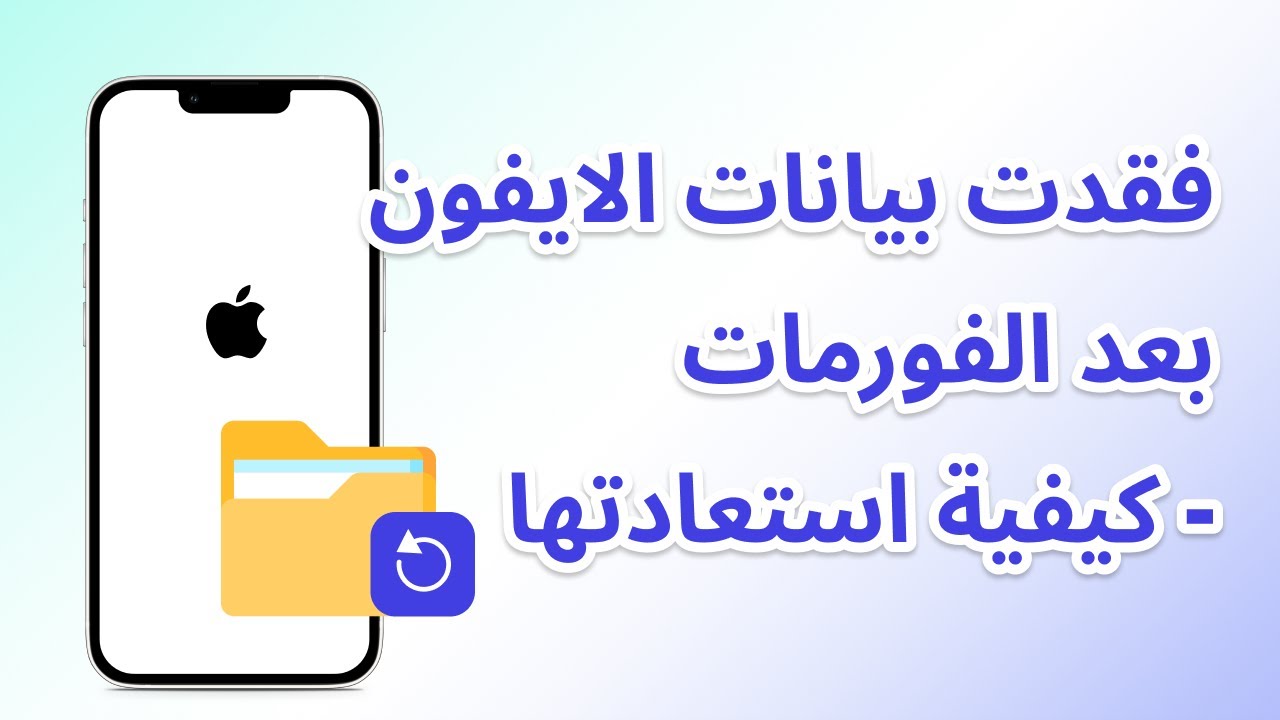برنامج استعادة الملفات المحذوفة للايفون بعد الفورمات
يركز برنامج iMyFone D-Back على استعادة بيانات الايفون، ويدعم استعادة أنواع متعددة من البيانات مثل الصور، الفيديوهات، الملاحظات، وسجلات المكالمات. يمكن للمستخدمين معاينة المحتويات المحذوفة مجانا واستعادتها بنقرة واحدة إلى الايفون أو الكمبيوتر. قم بتحميل البرنامج الآن لاستعادة بيانات الايفون الخاصة بك!
احيانًا نحتاج الى عمل ريست للآيفون والرجوع الى حالة المصنع لحل الكثير من مشاكل الايفون، لكن على الجانب الآخر تتسبب في حذف كل البيانات الموجودة على الجهاز. هل يمكن استعادة البيانات بعد ضبط المصنع للايفون؟ نعم، هذه المقالة سوف تقدم لكم 3 طرق عملية، دعنا نلقي نظرة على كيفية استرجاع بيانات الايفون بعد الفورمات.
كيف استرجع بيانات الايفون بعد الفرمته؟
قبل شرح مفصل لكل طرق، لنرى جدول مقارنة لهذه الطرق، من أجل التحث عن الحل الأفضل لك.
| الطريقة | iCloud | iTunes | iMyFone D-Back |
|---|---|---|---|
| المتطلبات | نسخة احتياطية | نسخة احتياطية | بدون نسخة احتياطية |
| معدل النجاح | 80% | 80% | 95% |
| الصعوبة |
لنبدأ بشرح مفصل!
استعادة بيانات الايفون بعد الفورمات من نسخة احتياطية iCloud
تأكد من أن لديك نسخة احتياطية على iCloud قبل استخدام هذه الطريقة لاستعادة البيانات المنسقة على iPhone
بعد العودة بجهاز الايفون الى حالة المصنع عن طريق عمل ريستور، كيف يمكنك الحصول مرة أخرى على كامل البيانات واستعادة الملفات من نسخة احتياطية iCloud؟ إليك كيفية القيام بذلك:
الخطوة 1: من "الإعدادات" > "عام" > "نقل أو إعادة تعيين iPhone".
الخطوة 2: حدد على "مسح جميع المحتويات والإعدادات" بهذه الطريقة سوف تقوم بعمل "ريست" للآيفون.

الخطوة 3: بعد الانتهاء من "إعادة تعيين" وتشغيل الآيفون مرة أخرى ثم بعد تجاوز الرسالة الترحيبية.
الخطوة 4: حدد على اللغة التي تفضلها للآيفون، ثم البلد أو المنطقة.
الخطوة 5: توصيل الأيفون بشبكة الواي فاي، لاتستخدام بيانات الهاتف أثناء عمل استعادة النسخ الاحتياطي قد يتسبب ذلك في عدم اكتمال استرجاع الباك اب.
الخطوة 6: في خيارات "خدمات الموقع" يمكنك ايقاف او تشغيل الخاصية، مفعلة على الوضع الافتراضي.
الخطوة 7: ثم في الصفحة التالية حدد على " استعادة من النسخ الاحتياطي iCloud" ثم يجب تسجيل الدخول بحسابك في آي كلاود ورمز القفل.

الخطوة 8: بعد الموافقة على شروط الاستخدام بالضغط على "موافق" ثم من الصفحة التالية، اختار أحدث نسخة احتياطية تم تخزينها على حساب آي كلاود الخاص بك، ثم انتظر الى حين الانتهاء من عملية استعادة البيانات من الآي كلاود بشكل كامل. بإنهاء هذه الخطوات تمكنت من استعادة بيانات الايفون بعد الفورمات.
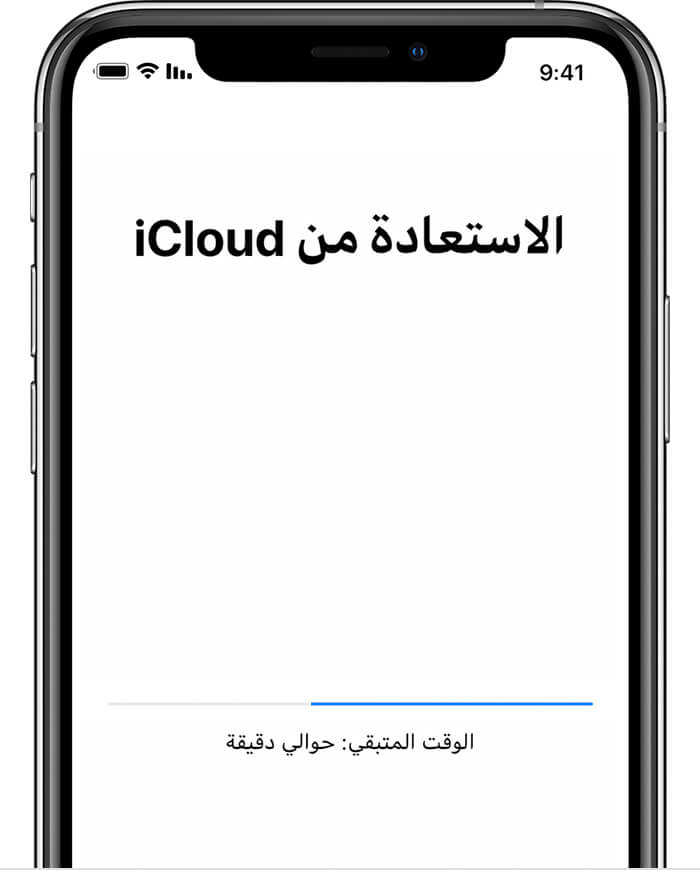
استرجاع البيانات بعد الفورمات للايفون من نسخة احتياطية iTunes
إذا لديك نسخة احتياطية تم تخزينها على برنامج iTunes، يمكنك استعادة بيانات الايفون بعد الفورمات بإتباع الخطوات البسيطة التالية خطوة بخطوة:
الخطوة 1: توصيل الآيفون بجهاز الكمبيوتر.
الخطوة 2: افتح برنامج الايتونز، ثم من القائمة الجانبية حدد على الأجهزة هنا سوف يظهر الايفون الخاص بك إذا تمكن iTunes من التعرف عليه، حدد على الايفون ثم "استعادة النسخة الاحتياطية".

الخطوة 3: إذا لديك أكثر من نسخة احتياطية، حدد على احدث اصدار ثم اضغط علي "استعادة". اترك الآيفون متصل بالكمبيوتر أثناء عملية الاستعادة إلى حين الانتهاء بشكل كامل، في الشريط العلوي بالآيتونز يظهر مدى التقدم في عملية استعادة النسخة الاحتياطية للايفون. انتظر فقط إلى حين الانتهاء من استعادة بيانات الايفون.
برنامج استعادة الملفات المحذوفة للايفون بعد الفورمات
في حالة لا يوجد نسخة احتياطية، هل يمكن استرجاع بيانات الايفون بعد الفورمات؟
نعم! في حالة إذا قمت بعملية استعادة الايفون، او فورمات الايفون بطريق الخطأ ولا يوجد لديك نسخة احتياطية سواء على آي كلاود أو آي تيونز! هنا يمكن لبرنامج iMyFone D-Back مساعدتك باحترافية وبكل سهولة في استعادة بيانات الايفون بعد الفورمات.
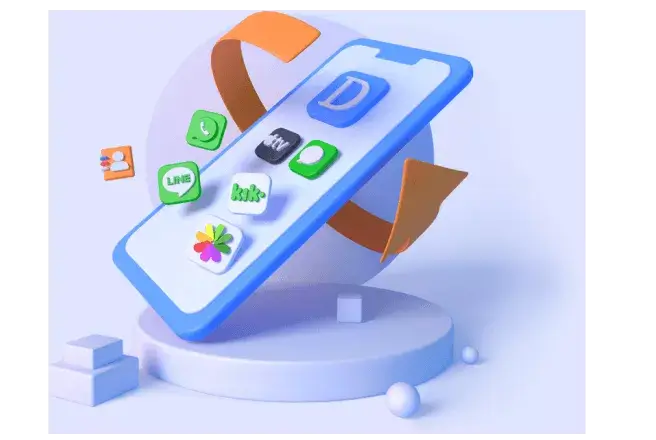
لمحة لمميزات iMyFone D-Back:
- استرجاع بيانات الايفون بعد الفورمات بدون نسخة احتياطية
- استعادة أنواع متعددة من البيانات على الايفون مثل الصور، الفيديوهات، جهات الاتصال، الرسائل، سجل البحث سفاري، رسائل الواتساب. إلى غير ذلك.
- معاينة مجانية للمحتوى الذي تم اكتشافه عبر المسح الضوئي، مع إمكانية تحديد واستعادة المحتوى المطلوب دون الحاجة لاستعادة البيانات كاملة.
- نسخ احتياطي مجاني لبيانات الايفون، دون الحاجة لشراء مساحة تخزين iCloud إضافية.
- دعم لأحدث نظام iOS 18.
- تقديم دعم فني متاح على مدار الساعة.
1الميزة 1: استرجاع البينات بدون نسخة احتياطية
إذا قمت بعمل فورمات للايفون بدون نسخة احتياطية، ليس من السهل استعادة ملفاتك مرة أخري، لكن لازال علينا المحاولة. تابع هذه الخطوات البسيطة التي سوف توضح لك كيفية استعادة البيانات بعد الفورمات للايفون مع iMyFone D-Back.
الخطوة 1: تشغيل برنامج D-Back على جهاز الكمبيوتر ثم حدد على الاسترجاع من جهاز iOS، ثم وصل الايفون بالكمبيوتر واضغط على التلي.

الخطوة 2: حدد على نوع البيانات التي ترغب في استعادتها مرة أخري ثم اضغط مسح.

الخطوة 3: انتظر الى حين انتهاء البرنامج من عملية الفحص بشكل كامل. يمكنك مشاهدة وتصفح البيانات قبل الاستعادة.

الخطوة 4: حدد على البيانات التي تريد استعادتها مرة أخري ثم اضغط استرجاع حفظ البيانات على جهاز الكمبيوتر.
بعد مشاهدة الفيديو التعليمي التالي، إذا كنت تريد أيضًا استخدام iMyFone D-Back استعادة بيانات الايفون بعد الفورمات، يمكنك تحميل البرنامج الآن!
2الميزة 2: استرجاع البينات من iCloud أو iTunes
إذا كان لديك نسخة احتياطية على آي تيونز أو آي كلاود يمكنك ايضًا استخدام D-Back لاستعادة النسخ الاحتياطي. باستخدام هذه الاداة يمكنك معاينة واسترجاع البيانات بكل سهولة على جهازك.
تابع الخطوات التالية:
الخطوة 1: تحديد مخطط البيانات
إذا كان لديك نسخة احتياطية من الأيفون، شغل برنامج D-Back ثم حدد على الاسترجاع من iTunes أو الاسترجاع من iCloud.
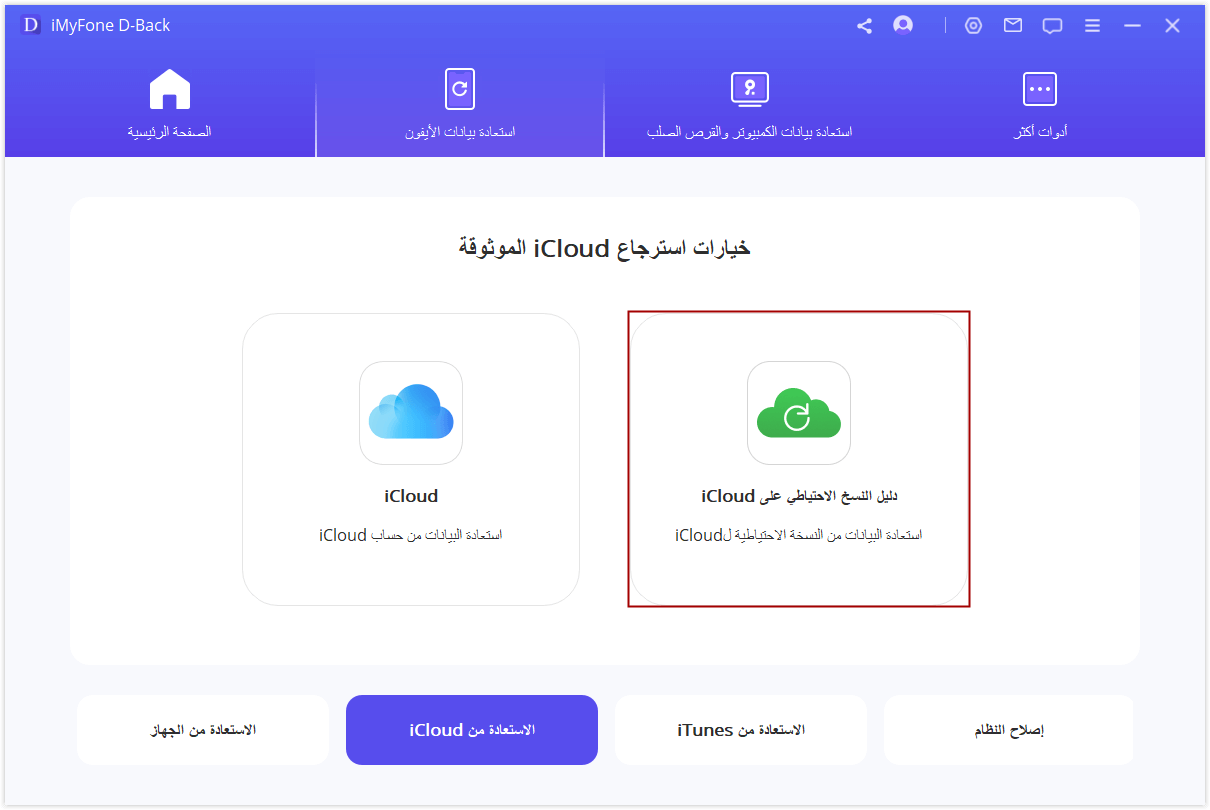
بعد الانتهاء من عملية الاستعادة، من واجهة "البيانات والتطبيقات"، حدد على الاسترجاع من iTunes ، أو الاسترجاع من iCloud.
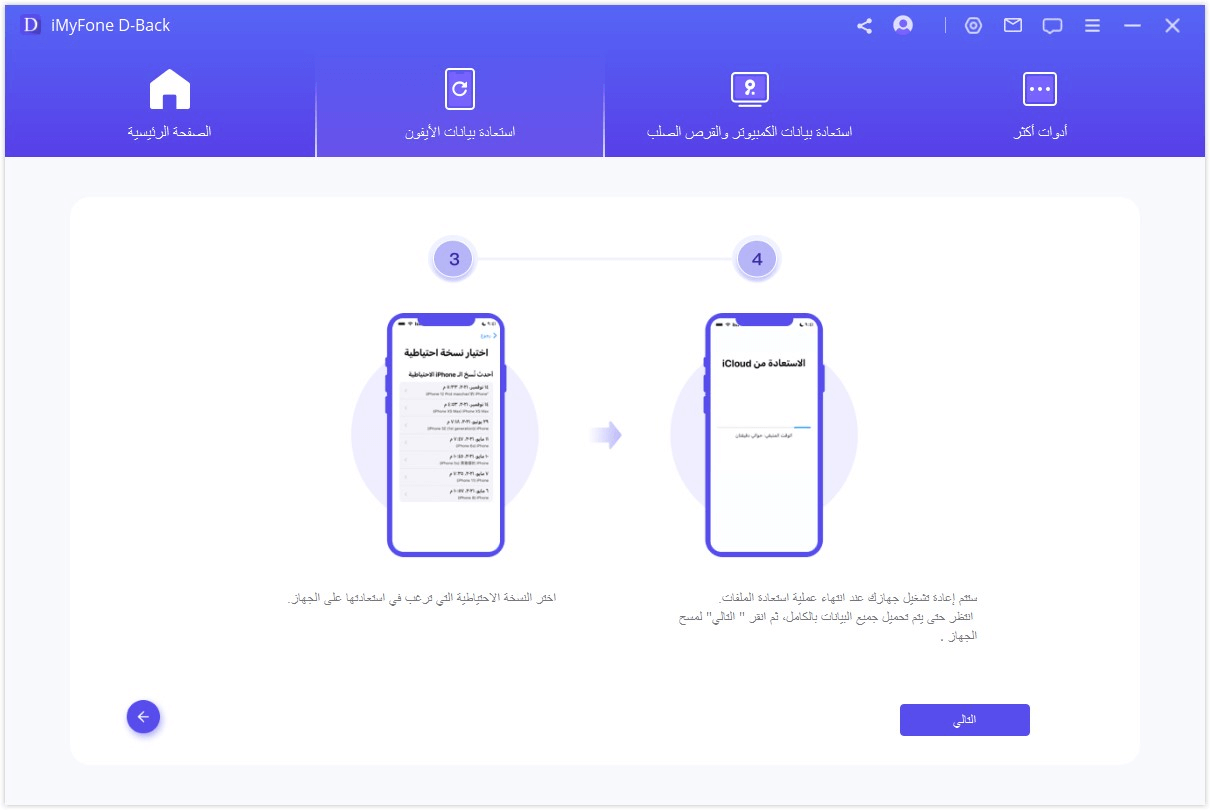
الخطوة 2: تحديد وفحص النسخة الاحتياطية
حدد على نوعية الملفات التي تريد استعادتها ثم اضغط مسح في برنامج D-Back، هنا يتم عمل فحص النسخة الاحتياطية التي قمت بالتحديد عليها
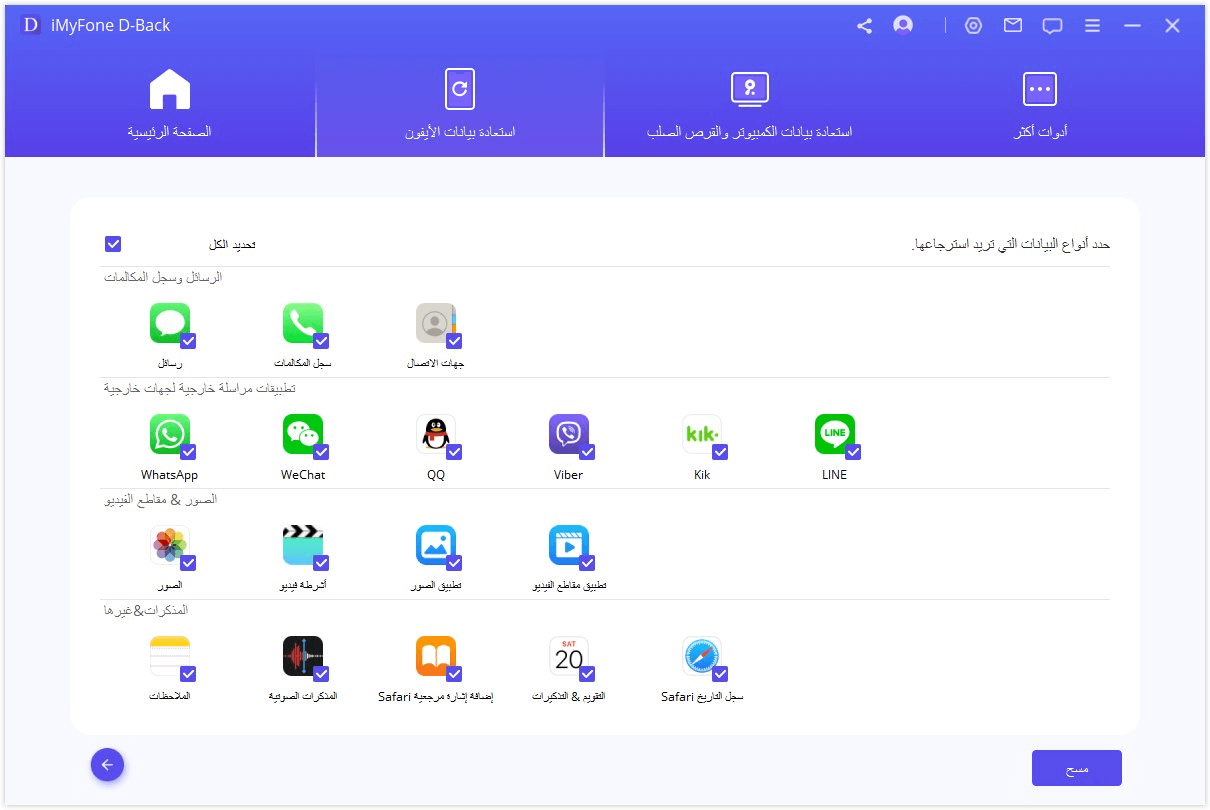
الخطوة 3: استعادة البيانات المحفوظة
بعد الفحص، حدد على البيانات التي تريد استعادتها وحفظها على الجهاز، ثم اضغط استرجاع سوف تظهر نافذة منبثقة لتحديد مسار حفظ واستعادة البيانات.
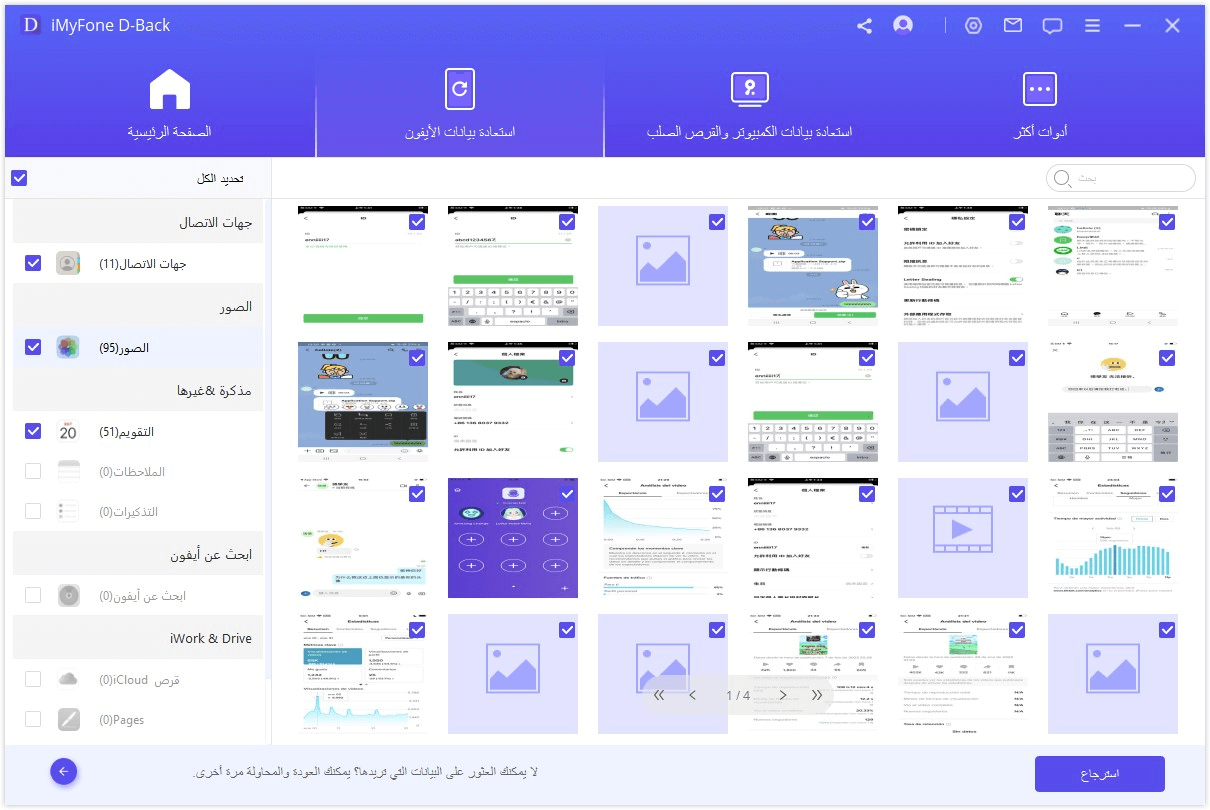
بمجرد الانتهاء من هذه الخطوات، سوف يبدأ البرنامج بشكل تلقائي من استعادة وحفظ البيانات على جهاز الكمبيوتر.
الأسئلة الأكثر شيوعاً حول استعادة بيانات الايفون بعد الفورمات
1ماذا يحدث عند عمل استعادة للايفون؟
يوجد أكثر من اختيار لعملية استعادة الايفون، بالتالي تأثير كل اختيار يختلف عن الأخرى، فقط تابع معي التفاصيل التالية:
- حذف كل المحتويات والإعدادات: هذا الاختيار يحذف كل الاعدادات والبيانات الموجود على الآيفون، هو يعادل عملية الفورمات الكاملة لأي جهاز، كل البيانات الموجودة على جهازك والاعدادات سوف يتم حذفها. إذا لم يكن لديك نسخ احتياطي في هذه الحالية ليس من السهل استعادة بياناتك بعد استخدام هذا الاختيار.
- إعادة تعيين جميع الإعدادات: يقوم هذا الاختيار بحذف كل الاعدادات مثل باسورد قفل الشاشة، الشاشة الرئيسية، شبكات الواي فاي، إلى غير ذلك من الاعدادات. لكن هذه الاختيار لن يقوم بحذف بيانات التطبيقات (الصور، جهات الاتصال، سجل الدردشة في برنامج LINE وغيرها..).
- إعادة تعيين إعدادات الشبكة: حذف إعدادات بيانات شبكات الاتصال والرجوع الى الوضع الافتراضي، سوف يتم حذف كل إعدادات شبكات الواي فاي التي تم الاتصال عليها من قبل وكل إعدادات شبكات الاتصال الخلوية.
- إعادة تعيين الموقع والخصوصية: اعادة تعين الاعدادات الخصوصية والمواقع الي الوضع الافتراضي في حالة المصنع.
- إعادة تعيين شكل الشاشة الرئيسية: كما هو واضح من التسمية سوف يتم الرجوع بالشاشة الرئيسية الي وضع المصنع الافتراضي وحذف اي تخصيص.
- إعادة تعيين قاموس لوحة المفاتيح: لوحة مفاتيح الايفون ووحدات الإدخال سوف يتم اعادتها الى وضع المصنع الافتراضي.
2عند اعادة ضبط المصنع للهاتف، تختفي البيانات؟
إذا قمت بالتحديد على “مسح كل المحتوى والإعدادات" على الآيفون، فسيتم حذف جميع البيانات، يشمل الحذف هنا كل شيء على الايفون، مثل بيانات التطبيقات الافتراضي والتطبيقات التي قمت بتحميلها من المتجر والإعدادات وكافة البيانات الموجودة على الايفون.
3هل احتاج الى عمل نسخة احتياطية للايفون قبل عمل إعادة تعيين؟
نعم، يوصى بعمل نسخة احتياطية عند إعادة تعيين iPhone إلى إعدادات حالة المصنع، لكي تتجنب مشكلة استعادة البيانات لاحقاً والتي في الغالب سوف تستغرق الكثير من الوقت والمجهود عند محاولة استعادة البيانات بعد الفورمات للايفون بعمل حذف لكل المحتويات والإعدادات.
الخلاصة
ادرجنا في الخطوات السابقة ٣ طرق فعاله تساعدك في استعادة بيانات الايفون سواء كان الأمر يتعلق بعمل اعادة تعيين الايفون الى حالة المصنع او بعد الفورمات بدون نسخة احتياطية، سوف يساعدك برنامج iMyFone D-Back في استرجاع بيانات الايفون بكل سهولة.